Jangan merasa sedih ketika Anda merekam video dengan sudut yang salah. Memiliki keadaan seperti itu bukanlah akhir dunia, karena ada banyak metode online dan offline saat ini yang dapat membantu Anda melakukan tugas dengan baik. Untung Anda ada di artikel ini, karena kami akan menghadirkan 3 editor video online yang paling mudah diakses dan perangkat lunak yang memutar video secara profesional.
Bagian 1. Top 3 Alat Online Paling Mudah Diakses dan Praktis untuk Memutar Video
Banyak dari kita selalu memilih cara yang lebih cepat dalam segala hal. Begitu juga dengan video editing, karena semakin sibuk kita, semakin cepat kita bekerja. Sejalan dengan itu, ketika video yang disimpan di komputer kita perlu diputar, kita cenderung mencari cara termudah online daripada mengunduh perangkat lunak untuk digunakan. Oleh karena itu, untuk situasi seperti itu, Anda dapat mengandalkan solusi online teratas yang diberikan di bawah ini.
Teratas 1. Klide
Clideo adalah platform online yang berisi berbagai alat pengeditan video. Selain itu, alat online ini memiliki pemutar video serbaguna, karena memungkinkan pengunggahan file video dari google drive dan dropbox. Menavigasinya tidak memerlukan keahlian, karena memberikan pengguna prosedur yang mudah. Pada catatan ini, silakan lihat langkah-langkah di bawah ini tentang cara putar video online.
Langkah 1Kunjungi situs web Clideo, dan pilih Putar Video fitur. Kemudian mulailah mengunggah file Anda dengan mencentang Memilih tombol berkas. Tunggu hingga proses upload selesai kemudian.
Langkah 2Putar video dengan mengetuk tombol putar. Sesuaikan searah jarum jam atau berlawanan arah jarum jam, tergantung pada preferensi Anda.
Langkah 3Jika semuanya sudah diatur, klik tombol Ekspor tombol. Tunggu proses penyimpanan, lalu tekan Unduh untuk mendapatkan file video yang diputar ke komputer Anda.
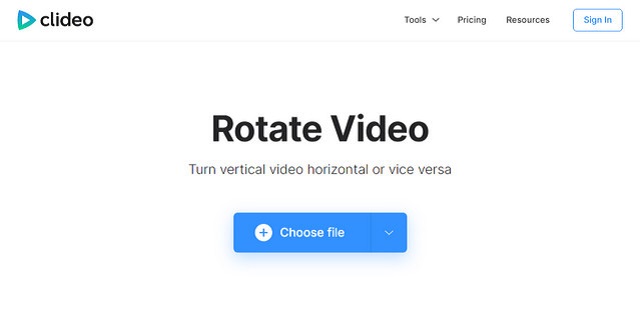
2 Teratas RotateMyVideo
Berikutnya adalah RotateMyVideo ini. Ke depan, seperti yang tertulis dalam namanya, ini pada dasarnya ditujukan paling baik untuk memutar video. Namun demikian, ini memungkinkan pengaturan lain yang merupakan warna Rasio dan Pita file. Jadi tanpa basa-basi lagi, silakan ikuti langkah-langkah yang disediakan di bawah ini tentang cara memutar video secara online secara permanen.
Langkah 1Buka situs RotateMyVideo, dan klik Pilih Video segera. Kemudian tunggu hingga proses upload selesai.
Langkah 2Selanjutnya, klik pada Kiri atau kanan panah untuk memutar video. Jangan ragu untuk menyesuaikan Rasio dan Warna pita pada file Anda untuk tujuan peningkatan.
Langkah 3Terakhir, klik Putar Video tombol setelah Anda selesai dengan penyesuaian. Unduh file yang sudah selesai setelahnya.
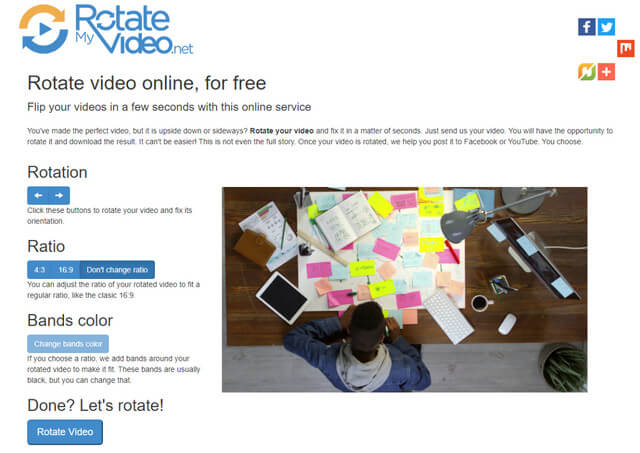
3 Teratas Video2Edit
Terakhir, kami memiliki Video2Edit. Ini adalah alat online lain yang memberi dengan murah hati kepada pengguna. Selain itu, fleksibilitasnya meluas hingga mengunggah file dari URL, Dropbox, dan Google Drive. Putar, potong, dan tingkatkan file video dan audio Anda secara gratis dengan alat online yang luar biasa ini. Di sisi lain, untuk mengetahui prosedur sederhana untuk putar video online gratis hingga 1GB, lihat panduan berikut di bawah ini.
Langkah 1Buka situs web Video2Edit, lalu tekan tombol Putar Video.
Langkah 2Unggah file video yang ingin Anda putar dengan mengklik Pilih File. Setelah itu, putar file searah jarum jam dengan menekan panah di bawah Putar Video (Searah jarum jam) bagian.
Langkah 3Akhirnya, tekan Awal tombol hijau untuk menyimpan perubahan.
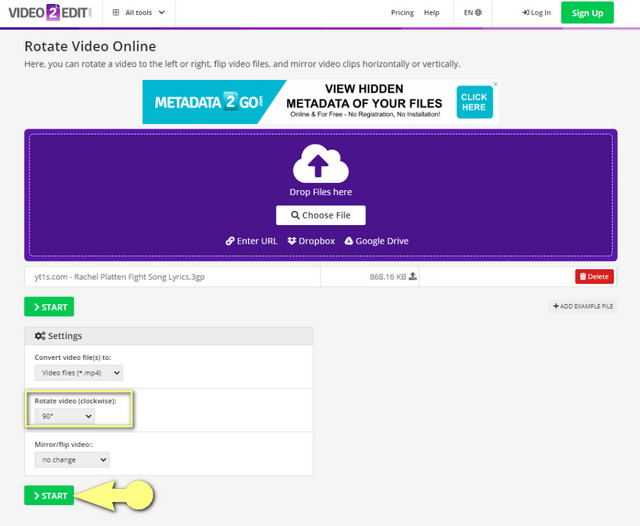
Bagian 2. Perangkat Lunak Terbaik untuk Memutar Video Secara Profesional
Pengonversi Video AVAide adalah program luar biasa yang berfungsi untuk mengedit file video secara profesional. Alat yang dapat diunduh ini menawarkan fitur ekstensif dengan alat yang melimpah di dalam kotak alat. Selain itu, ini berisi dukungan besar pada berbagai jenis format file yang berlaku untuk input dan output. Selain itu, ia berlabuh dengan keamanan tinggi pada malware, proses cepat pada setiap tugas, dan dapat melakukan konversi batch tanpa batas.
Terlebih lagi, selain kompetensinya yang besar dalam mengonversi file video dan audio, ini juga yang paling ideal dalam memutar dan membalik file video. Bagaimanapun, ini adalah alat yang dipilih oleh para profesional.
- Dukungan tanpa batas pada lebih dari 300 format file.
- Dilengkapi dengan antarmuka skematis yang dapat dioperasikan semua orang.
- Prosedur rotasi termudah dibandingkan dengan yang lain.
- Dengan banyak alat untuk meningkatkan file video dan audio selain rotasi.
- Memfasilitasi Konversi 30x lebih cepat selain eksekusi batch.
Cara Memutar Video dengan AVAide Video Converter
Langkah 1Mulai Perangkat Lunak
Setelah Anda memperoleh perangkat lunak untuk PC Anda. Luncurkan, dan langsung ke pemutar video setelah mengklik kotak peralatan fitur.
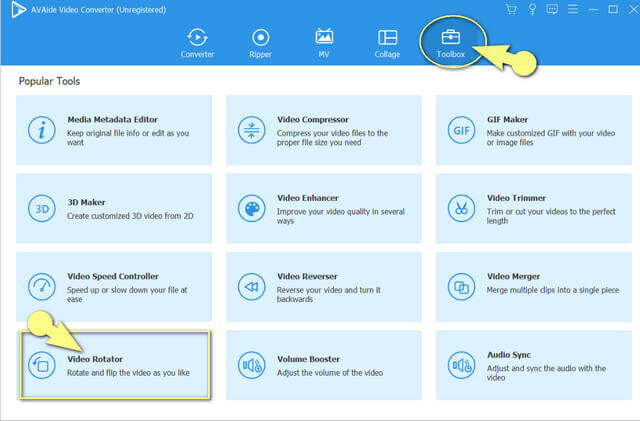
Catatan: Semua pengaturan dan peningkatan video dan audio yang Anda butuhkan tersedia di layar.
Langkah 2Unggah File Video
Pada antarmuka rotator, klik tombol Plus tanda. Kemudian, unggah file video yang perlu Anda putar.
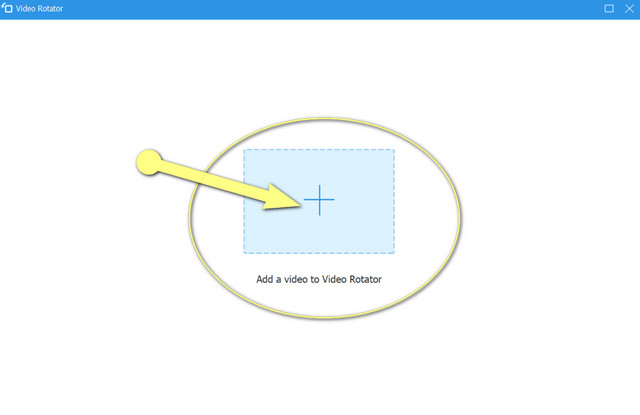
Langkah 3Mulailah Memproses Rotasi File
Saat video sudah ada di antarmuka, pilih di antara kotak di Rotasi bagian. Dari kotak, Anda dapat memutar video 90 derajat ke kiri atau pertarungan. Anda juga dapat membalik video secara horizontal atau vertikal.
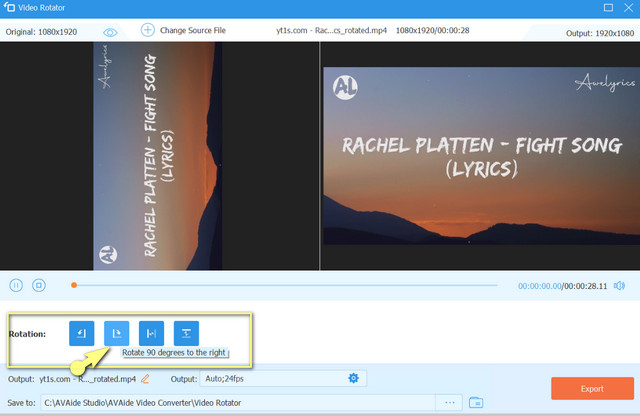
- Untuk mengakses pengaturan Rotasi video, klik tombol Pengaturan gambar. Kemudian sesuaikan file video tersebut dengan format, encoder, mode zoom, frame rate, resolusi, dan kualitas.
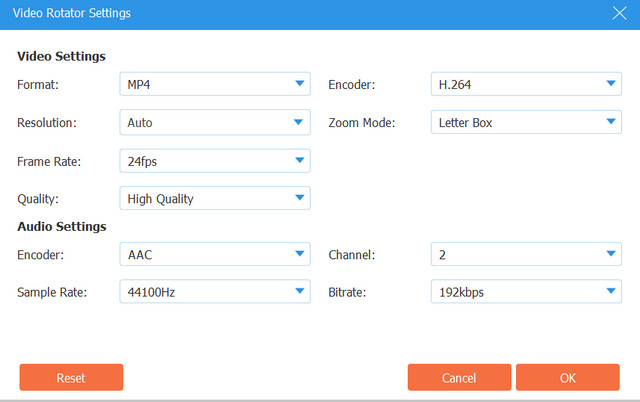
Langkah 4Simpan File yang Diedit
Setelah semua konfigurasi selesai, buka Menyimpan ke bagian, dan pilih tujuan file. Selanjutnya, tekan tombol Ekspor tombol merah pada antarmuka untuk menerapkan perubahan. Tunggu hingga proses selesai, lalu periksa penyimpanan file yang Anda pilih.
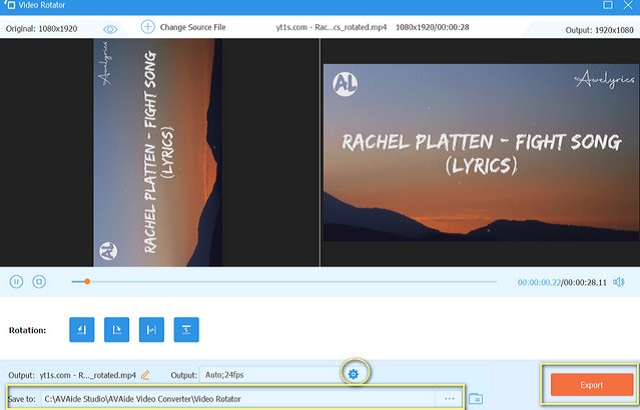
Bagian 3. FAQ Mengenai Rotasi dan Pengeditan Video
Bisakah saya memutar video yang saya dapatkan dari situs streaming online?
Ya, beberapa alat online unggulan memungkinkan mengunggah file video dari situs web, dan situs streaming lainnya melalui menempelkan URL. Jika tidak, unduh video terlebih dahulu lalu putar.
Apakah rotasi video memengaruhi kualitas file?
Tidak semuanya. Rotasi video tidak memengaruhi kualitas file, kecuali jika Anda mengompresnya.
Bisakah saya memutar dan sekaligus membalik video saya secara online?
Tentu kamu bisa. Memutar video dapat dilakukan dengan membaliknya secara bersamaan. Untuk mencoba keduanya, kami sangat merekomendasikan Pengonversi Video AVAide dan lihat pengaturan lain yang dapat Anda lakukan untuk menyempurnakan hasil Anda.
Apakah aman bagi saya untuk memutar video saya secara online?
Memutar video online tidak akan merusak file atau detail Anda jika Anda menggunakan alat yang tepat. Alat yang diberikan pada posting ini, memiliki fitur keamanan yang melindungi data file Anda.
Memutar video mungkin tidak begitu dicari oleh banyak orang. Oleh karena itu, artikel ini akan menjadi referensi untuk kasus-kasus seperti itu yang mengharuskan Anda. Memiliki pendamping alat online dan offline yang hebat dan praktis pasti akan membuat tugas pengeditan video Anda lebih ringan dari yang Anda kira.
Kotak peralatan video lengkap Anda yang mendukung 350+ format untuk konversi dalam kualitas lossless.
Putar & Balik Video
- Membalikkan Video di Windows, Mac, Online, dan di Seluler
- Putar Video Online
- Putar Video di Premiere Pro
- Putar Klip Video di iMovie
- Putar Video di iPhone
- Putar Video di Android
- Aplikasi Terbaik untuk Memutar Video untuk Android & iOS
- Membalik Video Menggunakan Aplikasi Desktop, Online, iPhone, dan Android
- Balikkan Video Online
- Putar Video MP4
- Bagaimana VLC Memutar Video
- Balik Video di Final Cut Pro
- Balik Video di Android
- Putar Video untuk Instagram
- Putar Video 180 Derajat
- Bagaimana HandBrake Membalik Video
- Balik Video di Windows Media Player



 Unduh Aman
Unduh Aman


